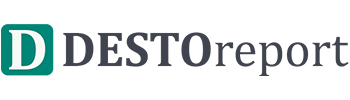1. Datenbank-Dashboard
Das Dashboard enthält alle wesentlichen Informationen des Admin-Bereichs:
• Admin-Firma
• Datenbank-Firma
• Übersicht über die auf die Datenbank freigeschalteten User
• Informationen über die Anzahl der Units, Groups und Berichtsjahre
• Informationen über offene Buchungen
2. Einstellungen
2.1 Berichtsschema
Das Berichtsschema ist die wichtigste Einstellung bei DESTOreport. Es bestimmt die Struktur und die Darstellung der Daten in DESTOreport.
Im Default ist hier ist das bei der Anlage der Datenbank hinterlegte Berichtsschema als Liste dargestellt. Die Liste besteht aus Positionen mit den folgenden Werten:
• Positions-Nummer
• Positions-Name
• Positions-Langbezeichnung
2.1.1 Positionsnummer
Die Gliederung erfolgt über die Positions-Nummer. Die Positionsnummer muss – entsprechend der Bereiche der Bilanz mit den folgenden Anfangsbuchstaben beginnen:
• A (steht für Aktiva)
• L (steht für Passiva)
• P (steht für Gewinn- und Verlustrechnung)
• S (steht für Statistik)
Nach der Positionsnummer muss eine Kette von Zahlen bzw. Ziffern eingegeben werden. Leerzeichen sind nicht zugelassen. Die Länge ist auf 10 Zeichen beschränkt. Die Positionsnummer muss eindeutig sein und kann nur einmalig vergeben werden.
2.1.2 Baumstruktur und Summenbildung
Um eine Baumstruktur zu bilden, können Knotenpunkte bzw. Summen gebildet werden, in dem die Positionsnummer der Position um eine Ziffer erweitert wird.
Beispiel:
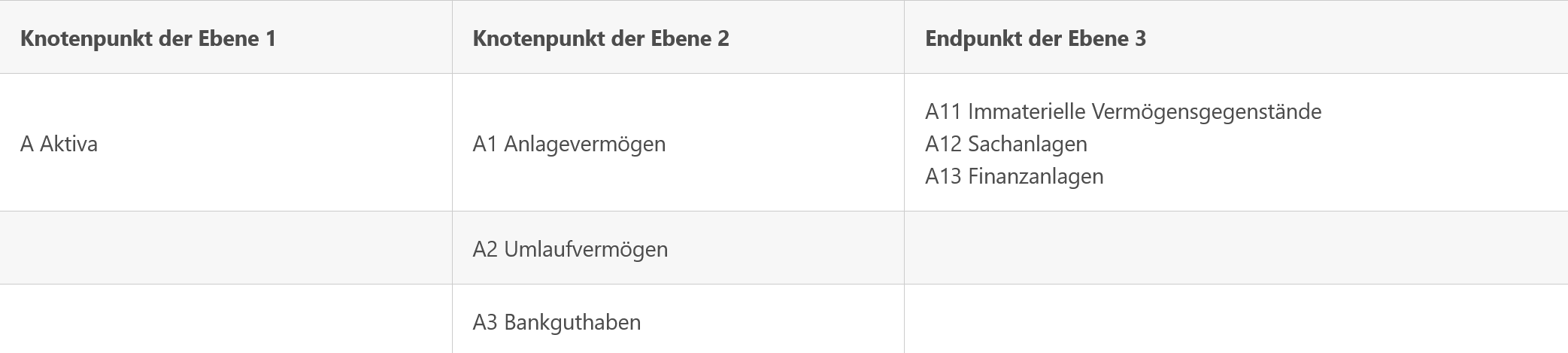
Damit sind auf der ersten Positionsebene folgenden Summen darstellbar:
Anlagevermögen (A1)
+ Umlaufvermögen (A2)
+ Bankguthaben (A3)
= Aktiva
Damit sind auf der zweiten Positionsebene folgenden Summen darstellbar:
Immaterielle Vermögensgegenstände (A11)
+ Sachanlagen (A12)
+ Finanzanlagen (A13)
= Anlagevermögen (A1)
2.2 Berichtsjahre
Berichtsjahre bilden die zeitliche Datendimension ab. Sie werden fortlaufend und unbegrenzt angelegt und können über die Bezeichnung frei definiert werden. Dadurch ist eine Abbildung von Rumpfgeschäftsjahren möglich.
Die Reihenfolge der Berichtsjahre kann nicht verändert werden. Daher ist auf eine chronologische Anlage der Berichtsjahre zu achten, um das Prinzip der Bilanzkontinuität nicht zu verletzen.
Es empfiehlt sich, für das erste Berichtsjahr ein Jahr zu wählen, das mindestens ein Jahr vor dem ersten Reporting-Jahr liegt. Dadurch ist die Möglichkeit des Imports von Vorjahreswerten gegeben. Es können nachträglich keine Vorjahre mehr angelegt werden.
Nach der Anlage des Berichtsjahres kann die Bezeichnung der Monate angelegt werden.
2.3 Kontenrahmen
2.3.1 Anlage eines Kontenrahmens
2.3.2 Anlage von Konten
Im zweiten Schritt werden die Konten des Kontenrahmens angelegt.
Die Konten bestehen aus folgenden Daten:
• Kontonummer
• Konto-Name
• Position im Berichtsschema
Alternativ kann ein Kontenrahmen aus einer CSV-Tabelle importiert werden.
Zuletzt ist es möglich, beim Buchungsimport fehlende Konten im Kontenrahmens aus der Erfassungsmaske heraus direkt anzulegen.
2.4 Unit
Die Units können ist eine Reporting-Einheit in einer Datenbank. Das können z.B. Gesellschaften einer Unternehmensgruppe sein, aber auch Kostenstellen eines einzelnen Unternehmens. Jede Datenbank kann beliebig viele Units enthalten.
3. Journal
3.1. Filter
Über den Filter wird die Auswahl der folgenden Kriterien gesteuert:
• Berichtsjahr
• Berichtsmonat
• Unit bzw. Group
3.1.1. Berichtsjahr
3.1.2 Berichtsmonate
Die in die Ansicht einbezogenen Berichtsmonate werden über einen „Slider“ mit zwei Endpunkten gesteuert.
Um eine Spanne anzuzeigen, müssen beide Endpunkte farbig grün eingestellt sein.
Alternativ zu einer Spanne kann auch nur ein einzelner Monat angezeigt werden. Dazu muss einer der Endpunkte durch „Klick“ deaktiviert werden. Er wird dann grau angezeigt.
Die Funktion der Anzeige einer Spanne ist dann deaktiviert und es wird nur der jeweils aktive Monat angezeigt.
3.1.3 Unit bzw. Group
Hier wird die jeweilige Unit oder Group ausgewählt.
3.2. Journalisierung
Nach abschließender Prüfung muss die Buchung dann journalisiert werden. Damit wird die Buchung unveränderlich festgeschrieben.
4. Buchungsverlauf
Das Journal enthält im Default zunächst keine Buchungen. Diese werden über den Buchungsvorlauf erfasst. Dort können Buchungen entweder über das Erfassungsschema oder über den Import einer standardisierten CSV-Datei importiert werden.
5. Trial Balance
Die Trial Balance zeigt die Bewegungen auf den Konten an.
Es können folgende Views gewählt werden:
• Period: Es wird die Bewegung nach Monaten aufgegliedert angezeigt.
• Unit/Group: Es wird die Bewegung nach Units bzw. Groups aggregiert über die im Filter ausgewählte Periode
6. Bilanz
Die Bilanz gliedert sich in vier Bereiche:
• Aktiva
• Passiva
• Gewinn- und Verlustrechnung
• Statistik
6.1 Anzeige
In der Anzeige können folgende Einstellungen vorgenommen werden:
- Nullzeilen ausblenden: Alle Nullzeilen werden ausgeblendet.
- Vorzeichen umdrehen: Alle Buchungen werden als Soll- bzw. Habenbuchung mit Vorzeichne erfasst, so dass die gesamte Datenbank rechnerisch Null ergibt. Um Positionen der Passivseite und der Gewinn- und Verlustrechnung „Positiv“ anzuzeigen, wird der Datenbestand in diesen Ansichten mit dem Faktor x (-1) multipliziert.
6.2 Views
Über die View-Steuerung können folgende Ansichten auf die Daten ausgewählt werden:
- 12 Monate: Hier werden die Bewegungen der im Filter eingestellten Perioden angezeigt und am Ende summiert. Die Summe kann über die Einstellung des Filters dynamisch verändert werden.
- Units/Groups: Hier wird eine Einzelaufstellung der im Filter ausgewählten Units bzw. Groups angezeigt.
- Groups/Kons: Hier wird eine Einzelaufstellung differenziert nach der Eigenschaft der Unit als „Entity Unit“ bzw. „Consolidation Unit“ angezeigt. Damit kann die Ansicht einer Summenbilanz bzw. des Konzernabschlusses einer „Group“ aufgebaut werden.
7. Spiegel
Die Spiegel nehmen die Ansicht der Bilanz auf und differenzieren diese nach Bewegungsarten.
8. Report
8.1 Anlage eines neuen Reports
Erstellen eines Reports
Ein Report besteht aus verschiedenen, frei konfigurierbaren Elementen. Es können aktuell folgende Elemente ausgewählt werden.
8.1.1 Titel
8.1.2 Überschriften
8.1.3 Texte
8.1.4 Tabellen
Hier können Tabellen eingegeben und definiert werden.
Es stehen verschiedene Tabellentypen zur Verfügung:
- Vorjahresvergleich
- 5-Jahresanschicht
- 12-Monatsansicht aggregiert (Für Bilanzdarstellung)
- 12-Monatsansicht mit Endsumme (Für GuV-Darstellung)
- Group-Ansicht
Die Tabellen müssen für die Anzeige definiert werden.
8.2 Vorschau und Export
HINWEIS:
Die Tabellen rechnen keine eigenen Summen, sondern bilden ausschließlich die Datenstruktur des Berichtsschemas ab. Eine individuelle Berechnung von Summen aus verschiedenen Berichtsbereichen ist technisch nicht vorgesehen, um potentielle Fehler zu minimieren.
Sofern in einer Unternehmensgruppe strukturell verschiedene Berichte erstellt werden sollen (z.B. HGB-Konzernabschluss, IFRS-Bankenreporting oder Brachen-Management-Reporting), müssen diese in verschiedenen Datenbanken aufgesetzt werden.